Oppdatert april 2024: Slutt å få feilmeldinger og senk systemet med optimaliseringsverktøyet vårt. Få den nå på denne koblingen
- Last ned og installer reparasjonsverktøyet her.
- La den skanne datamaskinen din.
- Verktøyet vil da fiks datamaskinen din.
Datamaskinstart skjer i en rekkefølge. Maskinvaredelen slås på, deretter våkner fastvaren for å kommunisere med maskinvaren og programvaren. Dette er når full kontroll blir overlevert til programvaren mens maskinvaren blir slaveverktøyet som følger hver kommando som kjøres av brukeren. Til tider når datamaskinen starter opp, kommer en feilmelding opp på skjermen som lyder "Disk Les feil oppstod, Trykk Ctrl + Alt + Del for å starte på nytt».
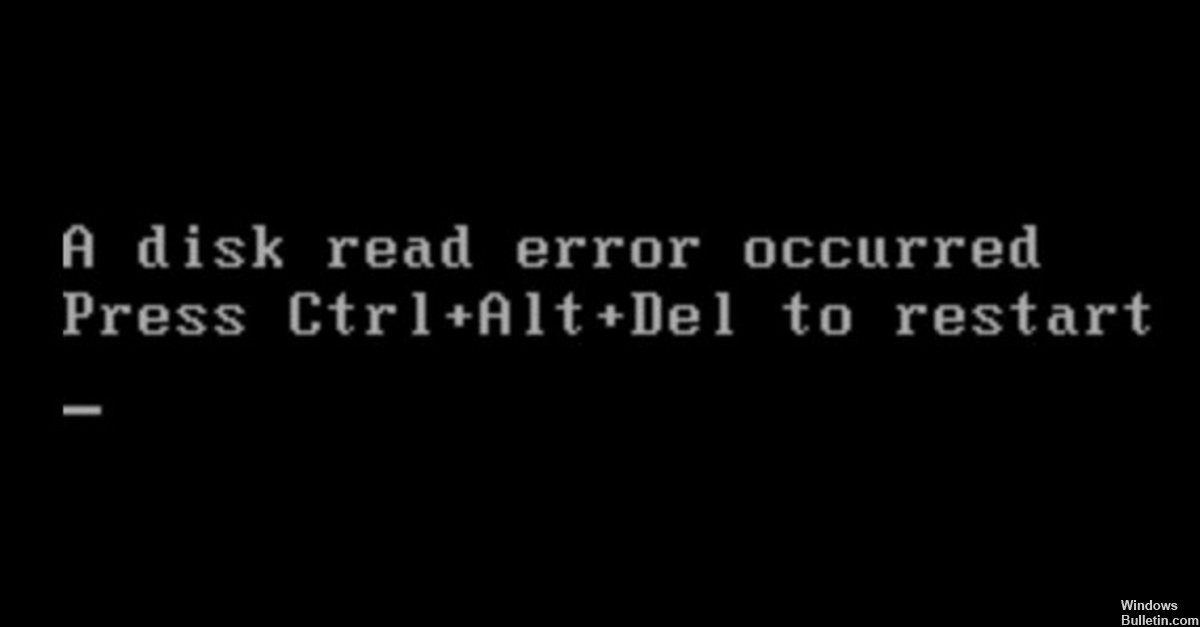
Å løse problemet kan virke så enkelt. Det er fordi det gir deg en vei å følge når du støter på feilen. Du kan prøve å trykke på tastekombinasjonen og se om datamaskinen går tilbake til normal behandling. Men når du klikker Ctrl + Alt + Del, det bringer deg tilbake til samme feil skjerm, som om det var i en loop.
Feilen oppsto på en bestemt tid under oppstart. Hvis brukeren kan merke seg det, vil feilsøking bli raskere. Det vil være lettere å finne ut om det er et maskinvare- eller programvareproblem. Brukeren bør også være oppmerksom på om det er støy eller endring i omgivelsestemperatur på datamaskinens umiddelbare område. Dette er tegn på en forestående maskinvarefeil.
Det er flere ting som kan forårsake denne feilen. Fiksingen kan enten være programvareoppløsning eller maskinvareutskifting. I alle fall ville det være bra om feilsøking er gjort fra enklere og mer komplekse problemer. Når denne disken leses Feil kommer opp på skjermen, du kan gjøre følgende trinn for å raskt fikse det.
-
Fiks MBR ved hjelp av Bootrec.exe-verktøyet
Master Boot Record eller MBR er den delen av datamaskinen som er ansvarlig for å øke kommunikasjonen mellom operativsystemet og maskinvare. Hvis denne delen blir skadet, vil datamaskinen starte opp og prøve å starte opp, men vil aldri kunne laste opp operativsystemet slik at den bare forblir på "Disk Les feil oppstod, Trykk Ctrl + Alt + Del for å starte på nytt"Skjerm. Gjør følgende for å løse dette problemet.
- Gå til Windows-gjenopprettingsmenyen. Det kan variere fra ett datasystem til et annet, noen kan nås via F8 og andre via F12-knappen.
- Gå til Feilsøk verktøy, velg deretter Kommandoprompt.
- Skriv inn følgende kommandoer på spørringen, en etter en.
bootrec / RebuildBcd
bootrec / fixMbr
bootrec / fixboot
bootsect / nt60 SYS eller bootsect / nt60 ALL
-
Kjør Kontroller disk for å validere sektorene eller merk noe som har gått dårlig
Access Checkdisk på samme måte som du åpnet ledeteksten
typen chkdsk [root drive]: / f / x / r på spørreundersøkelsen ex. chkdsk C: / f / x / r
Checkdisk skal kunne markere dårlige sektorer, slik at bare de gode er tilgjengelige for operativsystemet. Hvis du etter dette trinnet får en melding om at det ikke er noe galt med disken din, kan du prøve en annen feilsøking.

Oppdatering fra april 2024:
Du kan nå forhindre PC -problemer ved å bruke dette verktøyet, for eksempel å beskytte deg mot tap av filer og skadelig programvare. I tillegg er det en fin måte å optimalisere datamaskinen for maksimal ytelse. Programmet fikser vanlige feil som kan oppstå på Windows -systemer uten problemer - du trenger ikke timer med feilsøking når du har den perfekte løsningen på fingertuppene:
- Trinn 1: Last ned PC Repair & Optimizer Tool (Windows 10, 8, 7, XP, Vista - Microsoft Gold-sertifisert).
- Trinn 2: Klikk på "start Scan"For å finne Windows-registerproblemer som kan forårsake PC-problemer.
- Trinn 3: Klikk på "Reparer alle"For å fikse alle problemer.
-
Blits BIOS
Dette trinnet er det siste som en bruker bør prøve på hans eller hennes system. Blinker BIOS, når det er gjort riktig, kan løse store problemer på et datasystem. En feil i å kjøre BIOS-oppdateringen kan imidlertid steke hovedkortet og gjøre hele systemet ubrukelig til mobo-erstatning. Så vær forsiktig når du blinker BIOS. Få din BIOS-oppdatering bare fra hovedkortprodusenten din. Ring deres hjelpelinje hvis ikke sikker, slik at de sender deg mediene til bruk og nødvendige instruksjoner for å kjøre denne kommandoen. Hvis problemet vedvarer etter BIOS-oppdatering, er det definitivt en maskinvarerelatert feil.
-
Diagnostiser og reparer maskinvaren
Denne feilen er relatert til lagringssystemet, så du må sjekke om harddisken eller datakabelen kobler den til hovedkortet eller den delen av hovedkortet der harddisken festes til, er dårlig. Ved feilsøking må man først sjekke kabelen ved å bytte enheter som bruker samme kontakt. Eksempel er dvd-stasjonen, hvis den bruker den samme typen datakontakt som harddisken. Du kan også bytte harddisken med en harddisk fra et arbeidssystem for å vite om kabelen og hovedkortet er årsaken til feil. Du vil kanskje også sjekke og sette på plass minnemodulene. På denne måten vil du kunne finne ut hvilken del av systemet som skal byttes ut.
Hvis du har annen rask løsning, kan du legge til disse, bare kommentere, dine ideer er velkomne.
Ekspert Tips: Dette reparasjonsverktøyet skanner depotene og erstatter korrupte eller manglende filer hvis ingen av disse metodene har fungert. Det fungerer bra i de fleste tilfeller der problemet skyldes systemkorrupsjon. Dette verktøyet vil også optimere systemet ditt for å maksimere ytelsen. Den kan lastes ned av Klikk her


